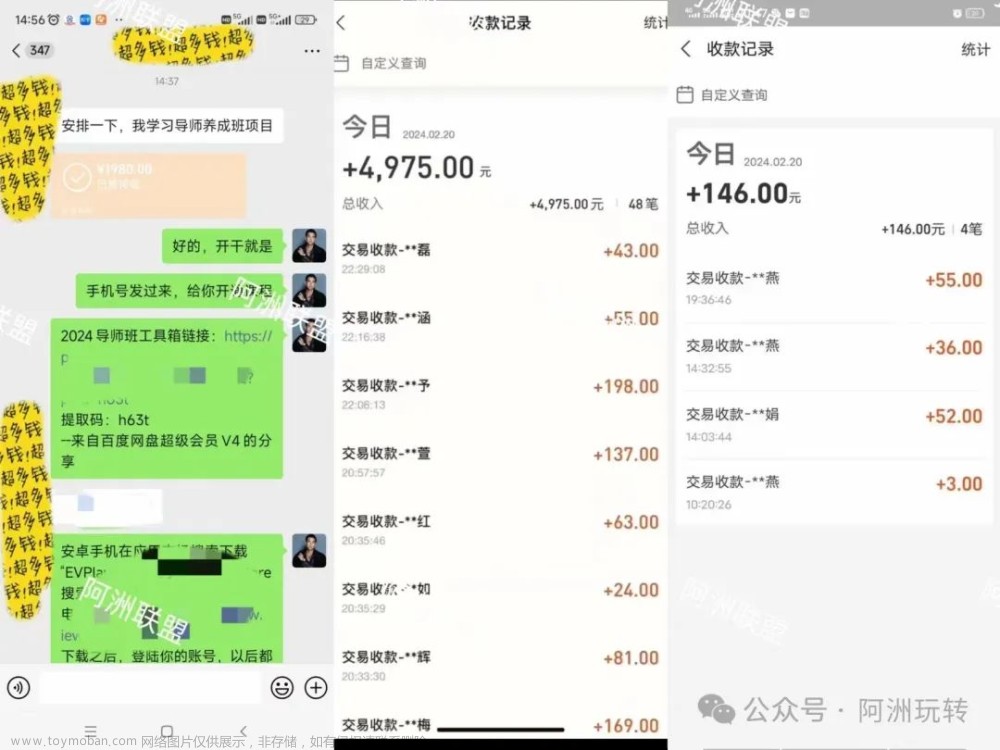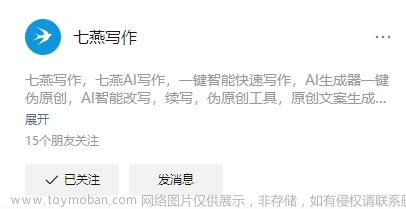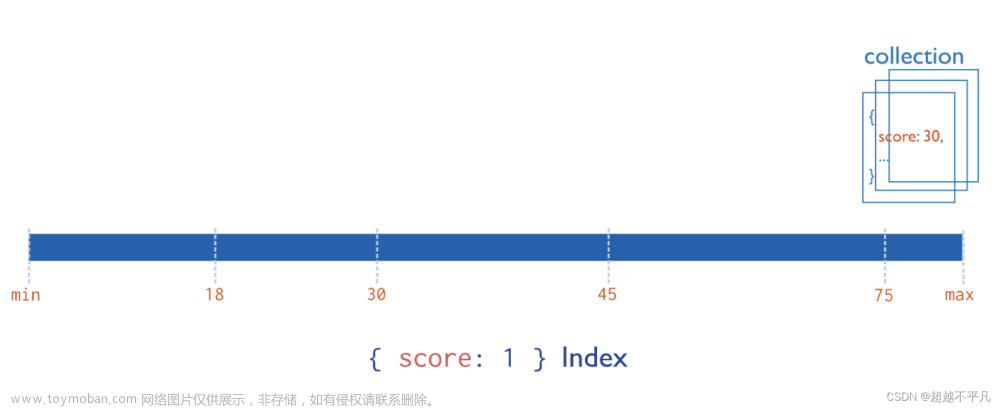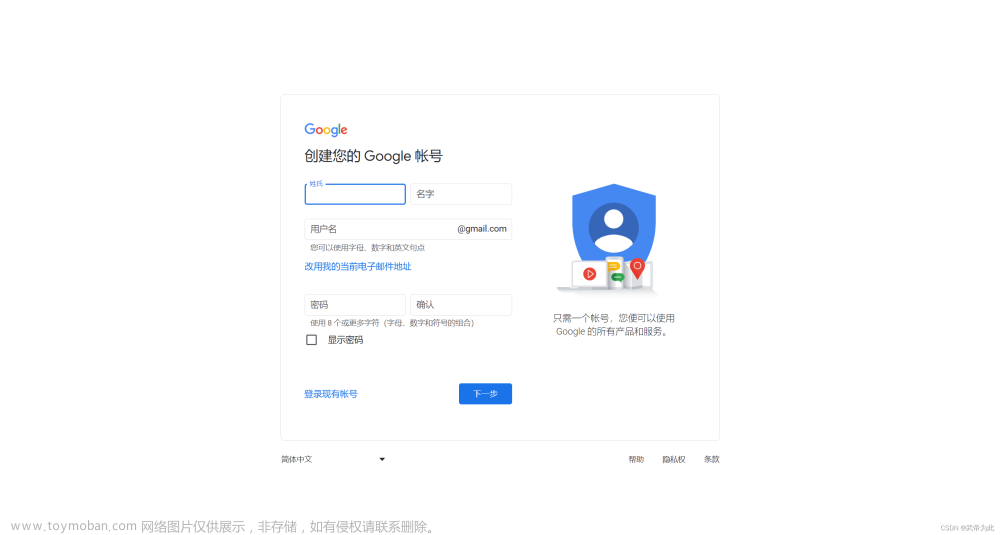一、什么是元素定位
- 元素定位就是查找HTML元素的过程,操作页面元素之前,首先要对元素进行定位,所以定位是自动化脚本编写的开始。
- 通常使用find_element或find_elements方法来定位元素(find_element 使用给定的方法定位和查找一个元素;find_elements 使用给定的方法定位和查找所有的元素)
二、Selenium元素定位常用API
1.By_id定位
当所定位的元素具有id属性的时候我们可以通过by_id来定位该元素
例如:打开百度,定位搜索框

搜索框页面源代码:属性id值为kw
<input type="text" class="s_ipt" name="wd" id="kw" maxlength="255" autocomplete="off">'''
1.学习目标
必须掌握selenium中元素定位方法,id定位方法
2.操作步骤(语法)通过元素id属性定位
driver.find_element_by_id(id属性的值)
3.需求
在百度页面中使用id属性定位百度输入框
'''
# 1.导入selenium
from selenium import webdriver
from time import sleep
# 2.打开浏览器(获取浏览器对象)
driver = webdriver.Chrome()
# 3.输入网址
url = "http://www.baidu.com"
driver.get(url)
sleep(2)
# 4.元素定位(id定位方法),百度输入框
'''
注意:
如果有多个相同属性值的元素,单数形式,定位第一个.
'''
srk = driver.find_element_by_id("kw")
# 打印srk对象
print(srk)
# 查看元素对应的源码
print(srk.get_attribute("outerHTML"))
# 5.关团浏览器
driver.quit()
'''
输出结果:
<selenium.webdriver.remote.webelement.WebElement
(session="6fbad6d63614e1cae6cd346153a7105e",
element="0dd374b6-74ed-4f4c-b610-5c772fd8c366")>
我们可以看到srk是一个WebElement类型的对象。
查看元素对应的源码如下:
<input id="kw" name="wd" class="s_ipt" value="" maxlength="255" autocomplete="off">
说明我们已经把百度首页的输入框获取到了。
'''复数形式:
'''
学习目标
复数形式
复数定位形式:driver.find_elements_XXX
复数定位,返回的列表类型数据<list>
遍历列表操作具体元素
'''
# 1.导入selenium
from selenium import webdriver
from time import sleep
# 2.打开浏览器
driver = webdriver.Chrome()
# 3.输入网址
url = "http://www.baidu.com"
driver.get(url)
sleep(2)
# 4.通过by_id复数定位
srk = driver.find_elements_by_id("kw")
# 5.查看返回结果数据类型
print("结果数据类型", type(srk))
print("元素个数", len(srk))
# 6.遍历结果,查看源码
for i in srk:
# 查看元素对应的源码
print(i.get_attribute("outerHTML"))
# 7.关团浏览器
driver.quit()
'''
结果数据类型 <class 'list'>
元素个数 1
<input id="kw" name="wd" class="s_ipt" value="" maxlength="255" autocomplete="off">
'''异常总结:
异常1:AttributeError:'list' object has no attribute 'get_attribute' :表示定位元素返回的是一个列表格式,原因:使用复数定位方式 find_elements获取的定位
异常2 :NoSuchElementException : 表示元素没找到元素,原因是定位方式出现问题,有一种情况是属性值写错了。
现在我也找了很多测试的朋友,做了一个分享技术的交流群,共享了很多我们收集的技术文档和视频教程。
如果你不想再体验自学时找不到资源,没人解答问题,坚持几天便放弃的感受
可以加入我们一起交流。而且还有很多在自动化,性能,安全,测试开发等等方面有一定建树的技术大牛
分享他们的经验,还会分享很多直播讲座和技术沙龙
可以免费学习!划重点!开源的!!!
qq群号:110685036【暗号:csdn999】
2.by_name 定位
当所定位的元素具有name属性的时候,我们可以通过by_name来定位该元素
如上图中的百度搜索页面,搜索框页面源代码:属性name值为wd
<input id="kw" name="wd" class="s_ipt" value="" maxlength="255" autocomplete="off">使用name属性定位百度搜索框
'''
1.学习目标:
必须掌握selenium的元素定位方法by_name
2.语法
name定位
driver.find_element_by_name(name属性的值)
3.需求
使用name属性定位百度搜索框
4.总结
当元素中有name属性时才能使用上述定位方法
'''
# 1.导入selenium
from selenium import webdriver
from time import sleep
# 2.打开浏览器(获取浏览器对象)
driver = webdriver.Chrome()
# 3.输入网址
url = "http://www.baidu.com"
driver.get(url)
sleep(2)
# 4. 使用name定位百度搜索框
'''
注意:
如果有多个相同属性值的元素,单数形式,定位第一个.
'''
srk = driver.find_element_by_name("wd")
# 打印srk对象
print(srk)
# 打印定位元素所在行的源码
print(srk.get_attribute("outerHTML"))
# 5.关闭浏览器
driver.quit()
'''
输出结果:
<selenium.webdriver.remote.webelement.WebElement
(session="3149d334336f0eab9e4d8d394e4efd72",
element="0.1359081202533734-1")>
<input id="kw" name="wd" class="s_ipt" value="" maxlength="255" autocomplete="off">
'''复数形式:
'''
学习目标
复数形式
复数定位形式:driver.find_elements_XXX
复数定位,返回的列表类型数据<list>
遍历列表操作具体元素
'''
# 1.导入selenium
from selenium import webdriver
from time import sleep
# 2.打开浏览器
driver = webdriver.Chrome()
# 3.输入网址
url = "http://www.baidu.com"
driver.get(url)
sleep(2)
# 4.通过by_id复数定位
srk = driver.find_elements_by_name("wd")
# 5.查看返回结果数据类型
print("结果数据类型", type(srk))
print("元素个数", len(srk))
# 6.遍历结果,查看源码
for i in srk:
# 查看元素对应的源码
print(i.get_attribute("outerHTML"))
# 7.关团浏览器
driver.quit()
'''
结果数据类型 <class 'list'>
元素个数 1
<input id="kw" name="wd" class="s_ipt" value="" maxlength="255" autocomplete="off">
'''3.by_class_name 定位
当所定位的元素具有class属性的时候,我们可以通过by_class_name来定位该元素
搜索框页面源代码:属性classname值为s_ipt
<input type="text" class="s_ipt" name="wd" id="kw" maxlength="255" autocomplete="off">使用class属性定位百度搜索框
'''
1.学习目标:
必须掌握selenium的元素定位方法by_class_name
2.语法
classname定位
driver.find_element_by_class_name(class属性值)
3.需求
使用class属性定位百度搜索框
4.总结
当元素中有class属性时才能使用上述定位方法
'''
# 1.导入selenium
from selenium import webdriver
from time import sleep
# 2.打开浏览器(获取浏览器对象)
driver = webdriver.Chrome()
# 3.输入网址
url = "http://www.baidu.com"
driver.get(url)
sleep(2)
# 4. 使用name定位百度搜索框
'''
注意:
如果有多个相同属性值的元素,单数形式,定位第一个.
'''
srk = driver.find_element_by_class_name("s_ipt")
# 打印srk对象
print(srk)
# 查看元素对应的源码
print(srk.get_attribute("outerHTML"))
# 5.关闭浏览器
driver.quit()
'''
输出结果:
<selenium.webdriver.remote.webelement.WebElement
(session="e4f97a48e7f113e681950b62c7789966",
element="0.5782514739919584-1")>
<input id="kw" name="wd" class="s_ipt" value="" maxlength="255" autocomplete="off">
'''复数形式:
'''
学习目标
复数形式
复数定位形式:driver.find_elements_XXX
复数定位,返回的列表类型数据<list>
遍历列表操作具体元素
'''
# 1.导入selenium
from selenium import webdriver
from time import sleep
# 2.打开浏览器
driver = webdriver.Chrome()
# 3.输入网址
url = "http://www.baidu.com"
driver.get(url)
sleep(2)
# 4.通过by_id复数定位
srk = driver.find_elements_by_class_name("s_ipt")
# 5.查看返回结果数据类型
print("结果数据类型", type(srk))
print("元素个数", len(srk))
# 6.遍历结果,查看源码
for i in srk:
# 查看元素对应的源码
print(i.get_attribute("outerHTML"))
# 7.关团浏览器
driver.quit()
'''
结果数据类型 <class 'list'>
元素个数 1
<input id="kw" name="wd" class="s_ipt" value="" maxlength="255" autocomplete="off">
'''4.by_tag_name 定位
by_tag_name方法可以通过元素的标签名来查找元素。由于搜索到的标签名通常不 止一个,所以一般结合使用find_elements方法来使用
假设页面中有一个button按钮
<button type="submitA" value="注册A" title="加入会员A">注册用户A</button>
'''
1.学习目标:
必须掌握selenium中tag_name定位方法
2.语法
driver.find_element_by_tag_name(标签名) # 单数形式
driver.find_elements_by_tag_name(标签名) # 定位一组标签名相同的元素
3.需求
在页面中,使用tag_name对按钮注册用户A定位
'''
# 1.导入selenium
from selenium import webdriver
from time import sleep
import os
# 2.打开浏览器(获取浏览器对象)
driver = webdriver.Chrome()
# 3.打开注册A页面
url = "file:///" + os.path.abspath("./练习页面/注册A.html")
driver.get(url)
sleep(2)
# 4.使用tag_name定位按钮
'''
注意:
如果有多个相同标签的元素,单数形式,定位第一个.
'''
button = driver.find_element_by_tag_name("input")
print(button.get_attribute("outerHTML"))
# 5.关闭浏览器
sleep(2)
driver.quit()
'''
输出结果:
<input type="textA" name="userA" id="userA" placeholder="账号A" required="" value="">
'''复数形式:
'''
1.学习目标:
必须掌握selenium中tag_name定位方法
2.语法
driver.find_element_by_tag_name(标签名) # 单数形式
driver.find_elements_by_tag_name(标签名) # 定位一组标签名相同的元素
3.需求
在页面中,使用tag_name复数形式定位 input标签
'''
# 1.导入selenium
from selenium import webdriver
from time import sleep
import os
# 2.打开浏览器
driver = webdriver.Chrome()
# 3.打开注册A页面
url = "file:///" + os.path.abspath("./练习页面/注册A.html")
driver.get(url)
sleep(2)
# 4.使用tag_name复数形式定位 input标签
input_elements = driver.find_elements_by_tag_name("input")
# 查看结果类型
print(type(input_elements))
print(len(input_elements))
# 5.遍历列表打印每个元素的源码
for element in input_elements:
print(element.get_attribute("outerHTML"))
# 6.关闭浏览器
driver.quit()
'''
输出结果:
<class 'list'>
16
<input type="textA" name="userA" id="userA" placeholder="账号A" required="" value="">
<input type="password" name="passwordA" id="passwordA" placeholder="密码A" value="">
<input type="telA" name="telA" id="telA" placeholder="电话A" class="telA" value="">
<input type="emailA" name="emailA" id="emailA" placeholder="电子邮箱A" value="">
......等等
'''tag_name定位:
单数形式
当页面中如果定位的标签是唯一的,可以直接使用tag_name方法定位
如果所定位的标签在页面中的索引位置是第一个,也可以用tag_name方法定位
复数形式
复数定位形式:driver.find_elements_XXX
复数定位,返回的列表类型数据
遍历列表操作具体元素
5.by_link_text 定位
by_link_text通过超文本链接上的文字信息来定位元素,这种方式一般专门用于定位页面上的超文本链接
例如打开百度首页,定位点击超链接地图
<a class="mnav" name="tj_trmap" href="http://map.baidu.com">地图</a>使用link_text定位百度首页地图链接
'''
1.学习目标:
必须掌握selenium中超链接的定位方法
2.语法
link_text # 需要链接的全部文本
driver.find_element_by_link_text(全部文本)
3.需求
在页面中,使用定位连接的方法,访问百度网站,定位点击超链接地图。
'''
# 1.导入selenium
from selenium import webdriver
from time import sleep
import os
# 2.打开浏览器
driver = webdriver.Chrome()
# 3.打开页面
url = "http://www.baidu.com"
driver.get(url)
sleep(2)
# 4.使用link_text定位
'''
注意:
连接的全部文本,表示<a>标签中的全部内容,有空格也要算。
如果有相同部分文本的元素,单数形式,定位第一个。
'''
linkText = driver.find_element_by_link_text("地图")
print(linkText.get_attribute("outerHTML"))
# 5.关闭浏览器
driver.quit()
'''
输出结果:
<a href="http://map.baidu.com" target="_blank" class="mnav c-font-normal c-color-t">地图</a>
'''复数形式:
# 定位一组标超链接文本全部内容相同的元素,很少用到。# 1.导入selenium
from selenium import webdriver
from time import sleep
# 2.打开浏览器
driver = webdriver.Chrome()
# 3.打开页面
url = "http://www.baidu.com"
driver.get(url)
sleep(2)
# 4.使用link_text定位
'''
注意:
连接的全部文本,表示<a>标签中的全部内容,有空格也要写。
'''
linkText = driver.find_elements_by_link_text("地图")
# 5.遍历列表打印每个元素的源码
for element in linkText:
print(element.get_attribute("outerHTML"))
# 6.关闭浏览器
driver.quit()
'''
输出结果:
<a href="http://map.baidu.com" target="_blank" class="mnav c-font-normal c-color-t">地图</a>
'''6.by_partial_link_text 定位
当你不能准确知道超链接上的文本信息或者只想通过一些关键字进行匹配时,可以使 用by_partial_link_text这个方法来通过部分链接文字进行匹配
例如打开百度首页,定位点击超链接<hao123>
<a href="https://www.hao123.com" target="_blank" class="mnav c-font-normal c-color-t">hao123</a>使用partial_link_text方法定位百度首页<hao123>链接
'''
1.学习目标:
必须掌握selenium中超链接的定位方法
2.语法
partial_link_text # 需要连接部分文本
driver.find_element_by_partial_link_text(部分文本)
部分文本必须是连续的文字(中可包含空格)
3.需求
在页面中,使用定位连接的方法,访问百度网站,定位点击超链接<hao123>。
'''
# 1.导入selenium
from selenium import webdriver
from time import sleep
# 2.打开浏览器
driver = webdriver.Chrome()
# 3.打开页面
url = "http://www.baidu.com"
driver.get(url)
sleep(2)
# 4.使用by_partial_link_text定位
'''
注意:
连接的部分文本,表示<a>标签中的连续的部分内容,之中有空格也要算。
如果有相同部分文本的元素,单数形式,定位第一个。
'''
pLinkText = driver.find_element_by_partial_link_text("ao1")
print(pLinkText.get_attribute("outerHTML"))
# 6.关闭浏览器
sleep(2)
driver.quit()
'''
输出结果:
<a href="https://www.hao123.com" target="_blank" class="mnav c-font-normal c-color-t">hao123</a>
'''复数形式:
# 定位一组标超链接文本目标内容相同的元素,很少用到。# 1.导入selenium
from selenium import webdriver
from time import sleep
# 2.打开浏览器
driver = webdriver.Chrome()
# 3.打开页面
url = "http://www.baidu.com"
driver.get(url)
sleep(2)
# 4.使用by_partial_link_text定位
'''
注意:
连接的部分文本,表示<a>标签中的连续的部分内容,之中有空格也要算。
'''
pLinkText = driver.find_elements_by_partial_link_text("ao1")
# 5.遍历列表打印每个元素的源码
for element in pLinkText:
print(element.get_attribute("outerHTML"))
# 6.关闭浏览器
driver.quit()
'''
输出结果:
<a href="https://www.hao123.com" target="_blank" class="mnav c-font-normal c-color-t">hao123</a>
'''以上就是selenium的基础元素定位,下次讲解xpath和css定位方法,感兴趣的可以关注下。
最后感谢每一个认真阅读我文章的人,看着粉丝一路的上涨和关注,礼尚往来总是要有的,虽然不是什么很值钱的东西,如果你用得到的话可以直接拿走!

软件测试面试文档
我们学习必然是为了找到高薪的工作,下面这些面试题是来自阿里、腾讯、字节等一线互联网大厂最新的面试资料,并且有字节大佬给出了权威的解答,刷完这一套面试资料相信大家都能找到满意的工作。
 文章来源:https://www.toymoban.com/news/detail-759644.html
文章来源:https://www.toymoban.com/news/detail-759644.html
 文章来源地址https://www.toymoban.com/news/detail-759644.html
文章来源地址https://www.toymoban.com/news/detail-759644.html
到了这里,关于Selenium元素定位全攻略,让你轻松玩转自动化测试!的文章就介绍完了。如果您还想了解更多内容,请在右上角搜索TOY模板网以前的文章或继续浏览下面的相关文章,希望大家以后多多支持TOY模板网!